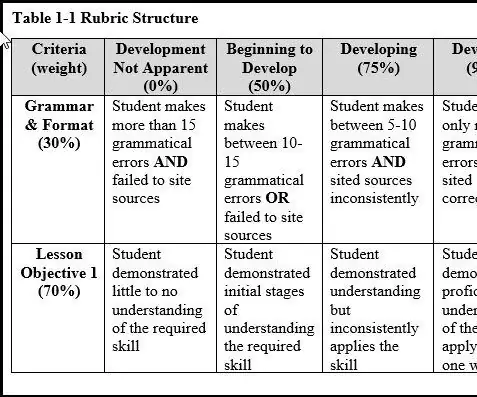
Sadržaj:
- Autor John Day [email protected].
- Public 2024-01-30 08:07.
- Zadnja izmjena 2025-01-23 14:37.
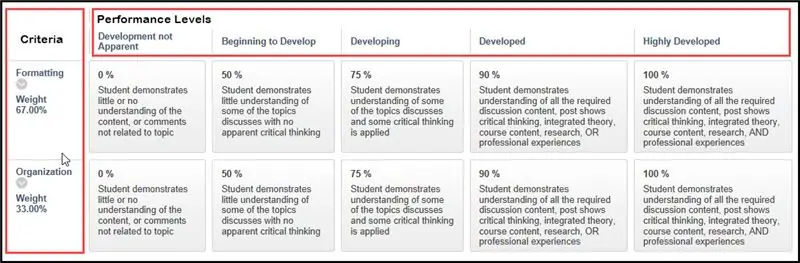
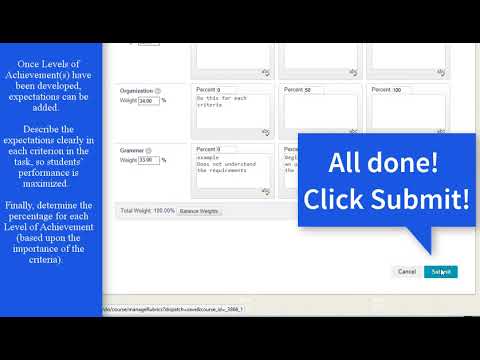
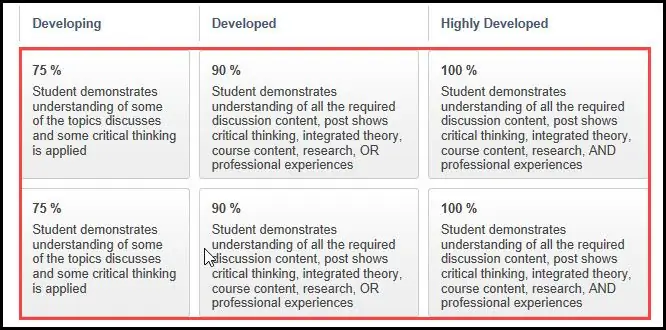
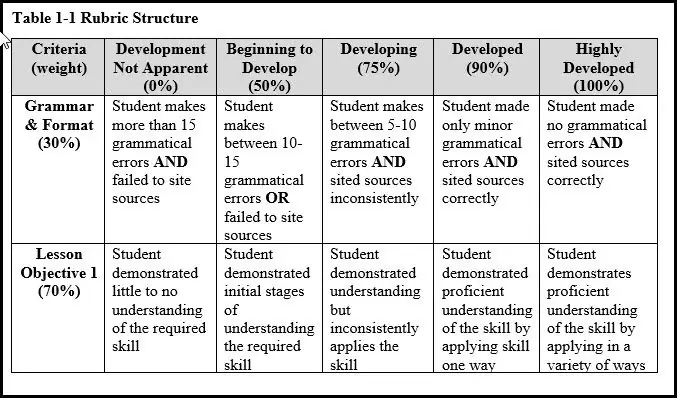
Uvod
Rubrika je lista kriterija prema kojima će se studenti ocjenjivati. Rubrike uključuju detalje koji opisuju svaki od različitih nivoa uspješnosti za svaki kriterij, kako ih je utvrdio programer (nastavnik, instruktor itd.). Rubrike se razvijaju pomoću tri glavna dijela:
Kriterijumi. Kriteriji su ocjenjivane kategorije rada koji se ocjenjuje. Primjeri kriterija mogu biti oblikovanje, gramatika, određeni dijelovi rada, poput bibliografije ili sadržaja, te specifični ciljevi lekcije. Razvijač rubrike ima autonomiju da podijeli 100% bodova ili ukupnu vrijednost bodova zadatka na osnovu nivoa važnosti koji kriteriji imaju za dodjelu. Obično će najveću težinu imati posebni ciljevi lekcije koje su nove vještine koje će učenici očekivati da će izvesti. Kao što je prikazano na slici 1-1, kriteriji koji se ocjenjuju navedeni su u prvoj koloni rubrike, po jedan u svakom redu.
Nivoi performansi. Nivoi performansi su skala koja se koristi za mjerenje nivoa vještina svakog ocjenjivanog kriterija. Stručnjaci predlažu četiri do šest nivoa uspješnosti na ljestvici (Minnesota, nd). Što se više nivoa performansi koristi u rubrici, to povratne informacije učenika postaju specifičnije.
Deskriptori. Kao što je prikazano na slici 1-2, deskriptor objašnjava šta će svaki nivo uspješnosti zahtijevati za svaki kriterij koji instruktor procjenjuje. Opisi koji se čitaju kao performanse trebali bi učenik zaraditi ocjenu tog nivoa uspješnosti.
Blackboard Learn
Blackboard Learn kao što je prikazano na slici 1-3, je virtualno okruženje za učenje i sistem za upravljanje kursevima koji je razvila kompanija Blackboard Inc. To je serverski softver zasnovan na Internetu koji sadrži upravljanje kursevima, prilagodljivu otvorenu arhitekturu i skalabilni dizajn koji omogućava integraciju sa informacionim sistemima za studente. i protokoli za autentifikaciju. Može se instalirati na lokalne servere ili hostirati od Blackboard ASP Solutions. Njegova glavna svrha je dodati internetske elemente kursevima koji se tradicionalno održavaju licem u lice i razviti potpuno internetske kurseve sa nekoliko ili bez sastanaka licem u lice (Wikipedia, 2018).
Rubrički dizajn
Rubrike se mogu koristiti za subjektivne zadatke, ali se mogu koristiti i za ocjenjivanje proizvoda koje student izrađuje, poput projekata i fizičkih kreacija, pisanih prijava i drugih subjektivnih zadataka koji pokazuju studentov stupanj razumijevanja. Primjeri ovih zadataka ili proizvoda zasnovanih na performansama u okviru Blackboard Learn mogu uključivati zadatke, blogove i časopise, Wikije, teme na diskusionim forumima, forume i vrste testnih pitanja, poput eseja, odgovora na datoteku ili kratkog odgovora.
Prilikom dizajniranja rubrika, imperativ je jasno opisati očekivanja u svakom kriteriju u zadatku, tako da su uspjesi učenika maksimalni. Oni također mogu učiniti bodovanje uspješnosti učenika efikasnijim i minimizirati pristrasnost pri pridržavanju deskriptora postavljenih za svaki kriterij i nivo uspješnosti. Tablica 1-1 daje primjer rubrike koja se može koristiti za istraživački rad koji ima jedan cilj učenja. Usklađivanjem gdje naslov kolone, nivo performansi, zadovoljava kriterije ocjenjivanja na lijevoj strani, naznačit će se šta su očekivanja, deskriptor. Imajte na umu da će se kriteriji navedeni u bilo kojoj rubrici razlikovati ovisno o ciljevima učenja i vrsti zadatka koji ocjenjujete.
- Razvoj nije očit. Na ovom nivou učenik pokazuje nedostatak razumijevanja.
- Počinje razvoj. Ovaj nivo performansi je kada učenik demonstrira početne faze razumijevanja vještine.
- Developing. Učenici dobijaju ovu ocjenu kada pokažu minimalno razumijevanje i nekonzistentno primjenjuju vještinu.
- Razvijen. Kada učenik samostalno izvrši zadatak samostalno (na jedan ili jedan način), on stječe ovaj nivo uspješnosti.
- Veoma se razvijaju. Kada učenik pokaže vještinu razumijevanja i primijeni vještinu na različite načine, zaradit će najviši nivo uspjeha.
Prednosti rubrika
Prednosti oblikovanja rubrika tako da student stekne jasnost o očekivanjima od zadatka će se proširiti i na instruktora. Rubrike unose visok nivo jasnoće i strukture u performanse, kao i u proceduralne zadatke (Univerzitet, 2016). Pomoću odgovarajućih deskriptora možete gotovo eliminirati svaku subjektivnu kritiku tako što ćete opažanja performansa uporediti s deskriptorom u rubrici. Dobivena evaluacija učinka, koja se temelji na deskriptoru odabranom za svaki kriterij, kasnije djeluje kao povratna informacija o kvalitetu za učenika. Kritika bez povratnih informacija može zaustaviti postignuća, stoga je i dalje važno uključiti dodatne povratne informacije s bodovnom rubrikom koja objašnjava zašto je za svaki kriterij odabran nivo učinka. Dobro osmišljene rubrike također mogu povećati efikasnost ocjenjivanja, kao i bolje kalibrirano ocjenjivanje (Univerzitet, 2016).
Lista potrebnih alata
Vjerodajnice za prijavu za Blackboard Learn
Uloga graditelja kursa, instruktora ili administratora sistema
Kurs za završetak ovog uputstva (koristio sam testni kurs)
Osnovno razumijevanje Blackboard Learn -a (provjerite help.blackboard.com za korisne informacije o početku rada)
Odricanje od odgovornosti: Ne snosim odgovornost za sadržaj koji je dodan ili uklonjen sa vaše instance Blackboard Learn. Uvjerite se da razumijete funkcije i radnje u okviru instance Blackboard Learn.
Korak 1: Prijavite se na svoju instancu table
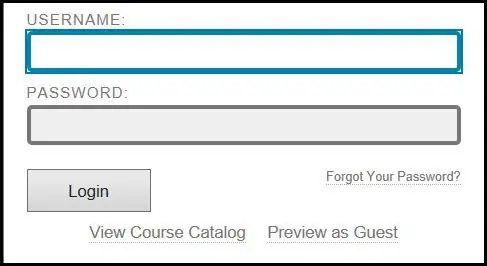
Korak po korak vodič za izradu rubrike u Blackboard Learn
NAPOMENA: Dodatnim informacijama možete pristupiti sa https://help.blackboard.com/. Odaberite vrstu pristupa i svoju verziju Blackboard -a da započnete istraživanje o rubrikama ili mnogim drugim temama.
Ovaj korak po korak vodič će započeti na nivou upravljanja kursom. Uvjerite se da razumijete upravljanje kursom, postavljanje kursa i prvo karticu upravljanja kursom, zatim korak po korak vodič (upoznavanje).
Korak 1-Prijavite se na svoju instancu table (pogledajte sliku 1-4)
Korak 2: Navigirajte
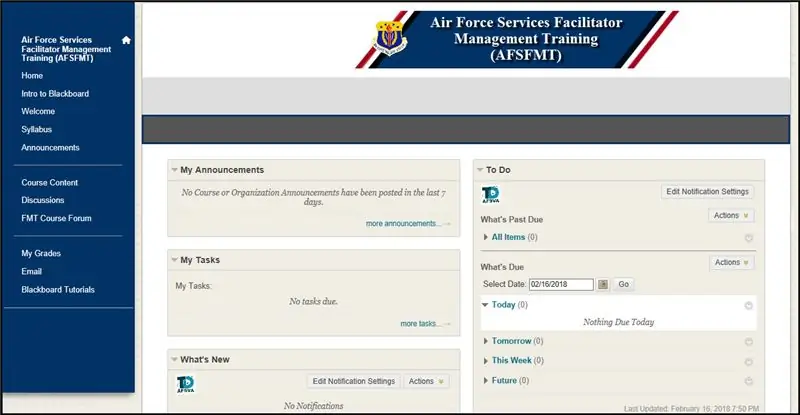
Idite na kurs na kojem će se rubrika koristiti
Korak 3: Upravljanje kursom
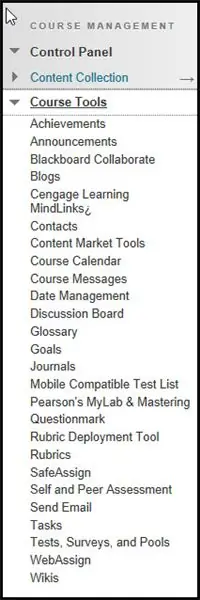
Idite na Upravljanje kursom i otvorite kontrolnu ploču. Kliknite Alati kursa da biste proširili popis dostupnih alata, na kraju odaberite Rubrike. (Stranica Rubrika će se otvoriti, ali bočni meni će ostati)
Korak 4: Kreirajte
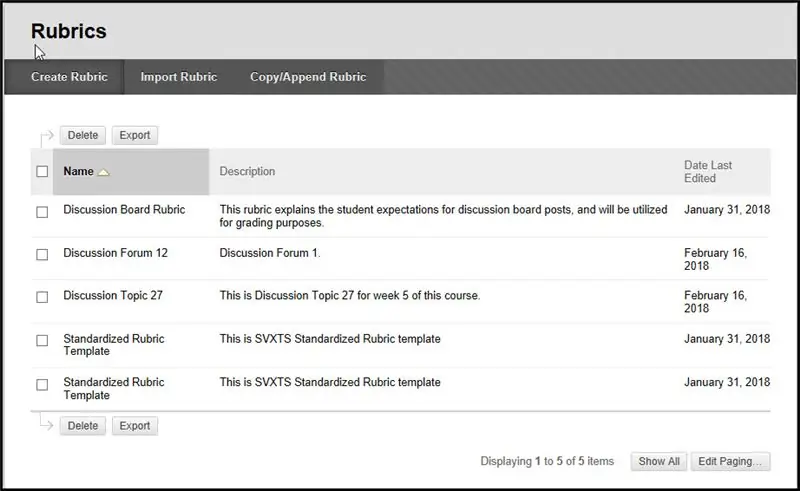
Kreirajte rubriku
Korak 5: Informacije iz rubrike
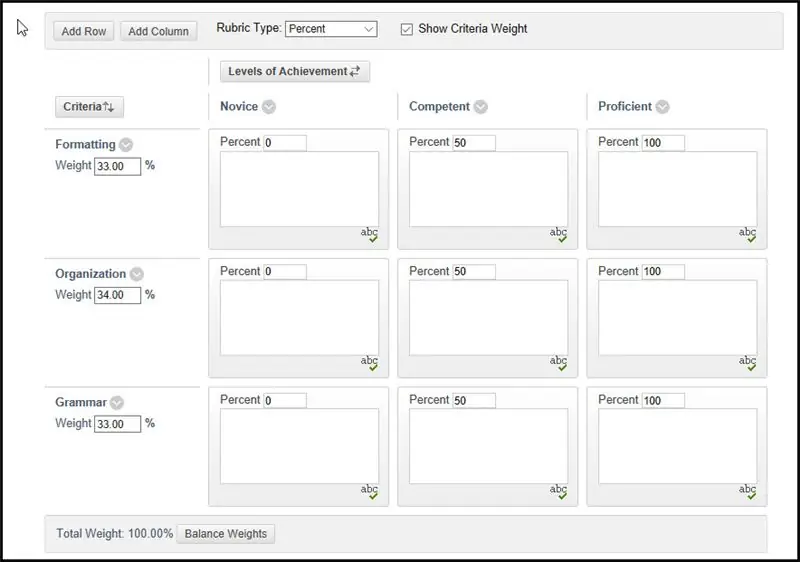
6a - *Dodajte ime (Diskusioni forum 1, Zadatak 1 itd.)
6b - Dodajte opis (po želji dodajte kratak opis rubrike)
6c - Detalji rubrike: Ažurirajte svoje posebne kriterije i nivoe performansi (koji se nazivaju Nivoi postignuća u okviru Blackboard Learn -a). Svaka oblast koja se može uređivati bit će navedena u nastavku:
Zadane postavke - Blackboard ima zadane kriterije i nivo postignuća (nivoi performansi; svi se mogu urediti i promijeniti prema vašim željenim kriterijima i/ili nivoima postignuća)
Dodaj red - Ovo će dodati novi kriterij
Dodaj stupac - Ovo će dodati novi nivo postignuća
Ažuriranje/mijenjanje kriterija - Zadani kriteriji se mogu uređivati kako bi zadovoljili vaše potrebe; Kliknite strelicu za ispuštanje pored kriterija za uređivanje, a zatim kliknite Uredi. Kriteriji se također mogu izbrisati izvođenjem istih funkcija ili možete dodati Poravnanja (informacije o poravnanjima potražite na help.blackboard.com).
Nakon što su potrebni kriteriji razvijeni, postotak težine mora se ažurirati na osnovu važnosti kriterija. Ispod svih kriterija bit će ukupna težina. Ako su svi kriteriji ponderirani istim, kliknite Balance Weights.
Ažuriranje/promjena nivoa postignuća - Zadani nivoi postignuća mogu se urediti kako bi zadovoljili vaše potrebe; Kliknite strelicu za ispuštanje pored nivoa postignuća koje želite urediti, a zatim kliknite Uredi. Nivoi postignuća također se mogu izbrisati obavljanjem istih funkcija.
Očekivanja se mogu dodati nakon što se razina postignuća postigne. Jasno opišite očekivanja u svakom kriteriju u zadatku, tako da je učinak učenika maksimalan. Na kraju, odredite postotak za svaki nivo postignuća (na osnovu važnosti kriterija).
Korak 6: Predajte
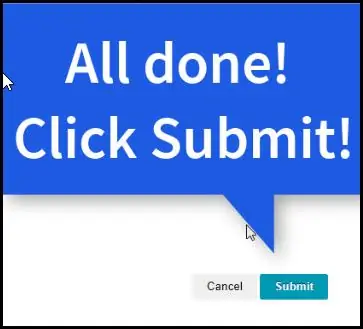
Submit
Korak 7: Uvedite u kurs
8a - Idite do područja sadržaja (zadaci, forumi za raspravu itd.)
8b - Dva načina dodavanja rubrike: (već razvijen sadržaj ili izrada sadržaja)
Već razvijen sadržaj: Idite na Upravljanje kursom, Alati kursa, zatim Diskusioni forumi (za ovaj primjer). Nakon što se stranica foruma za učitavanje učita, kliknite strelicu za ispuštanje pored naslova, kliknite uređivanje, a zatim dođite do Ocjena. Pored Povezane rubrike kliknite Dodaj rubrike, a zatim odaberite Rubrika. Rubrika koja je upravo razvijena bit će dostupna za dodavanje. Potvrdite izbor u polju za potvrdu, a zatim Pošalji. Kliknite sadržaj koji želite primijeniti rubriku. Nakon dodavanja, na raspolaganju je više funkcija (pređite mišem preko svake da vidite dostupne opcije). Na kraju kliknite Pošalji.
Izrada sadržaja: Rubrike se mogu dodati ocjenama ili stavkama dostupnim pod Alati. Za ovaj primjer kliknite Alati, a zatim Diskusiona ploča. Zatim kliknite Napravi novi forum. Ispunite potrebne informacije i u odjeljku Postavke foruma prebacite Forum za ocjenjivanje ocjena: mogući bodovi. Ovo će ponovo napuniti pridružene rubrike, dugme Dodaj rubrike. Dovršite iste korake kao što je gore navedeno kako biste dodali rubriku svom novom forumu za raspravu.
Korak 8: Sažetak
Rubrike, kada se pažljivo planiraju i izvode, mogu povećati uspjeh učenika, kao i povećati efikasnost i dosljednost ocjenjivanja pri ocjenjivanju visoko subjektivnih zadataka. Rubrike se sastoje od tri glavna dijela, koji svi igraju značajnu ulogu u postizanju jasnosti očekivanja instruktora u pogledu više kriterija koje zadatak procjenjuje. Nivoi uspješnosti označavaju više nivoa učenja od kojih učenik može pokazati nivo vještine kriterija na zadatku, a deskriptori za svaki kriterij objašnjavaju zahtjeve koje učenik treba pokazati za svaki nivo uspješnosti.
Korak 9: Reference
Univerzitet u Minnesoti (n.d.). Kreiranje rubrika. Preuzeto sa Univerziteta Minnesota:
Univerzitet Carnegie Mellon (2016). Eberly centar za podučavanje izvrsnosti i obrazovne inovacije. Preuzeto sa Univerziteta Carnegie Mellon:
Wikipedia (2018). Blackboard Learn. Preuzeto sa Wikipedia The Free Encyclopedia:
Slika 1-1 Kriteriji i nivoi uspješnosti (pristupljeno 15. februara 2018. sa
Slika 1-2 Primjeri deskriptora (pristupljeno 15. februara 2018.) sa
Slika 1-3 Učenje na Blackboard-u (iz aktivnosti Air Force Services) (pristupljeno 15. februara 2018.) sa
Slika 1-4 Naučite se prijaviti na Blackboard (iz aktivnosti Air Force Services) (pristupljeno 15. februara 2018.) sa
Slika 1-5 Blackboard Learn Rubric Information (from Air Force Services Activity) (pristupljeno 15. februara 2018) sa
Preporučuje se:
Tegle za boje na tabli: 5 koraka (sa slikama)

Posude za boje na tabli: Svakom ludom naučniku trebaju staklenke, a tim staklenkama etikete, a budući da volim ponovo koristiti svoje staklenke, oznake na staklenkama bi morale biti prepisive. Na sreću, izrada naljepnica za ponovnu upisivanje za staklene staklenke je jednostavna s bojom za tablu. Sve što vam je potrebno da biste postali
Kreiranje greškom: 11 koraka
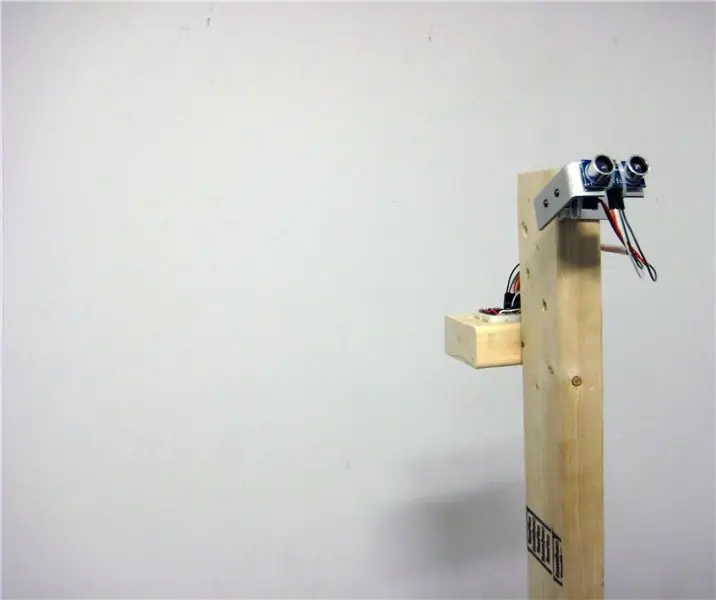
Creation by Error: Creation By Error izaziva i prisiljava nas da preispitamo svoje pretpostavke o preciznosti i tačnosti digitalnih uređaja i načinu na koji se oni koriste za tumačenje i razumijevanje fizičkog okruženja. S prilagođenim robotom koji emitira auru
Kreiranje lokalnog Blynk servera: 5 koraka

Kreiranje lokalnog Blynk servera: U ovom ćemo članku naučiti kako stvoriti lokalni Blynk server koji će uvelike smanjiti ukupnu latenciju koja je ponekad prisutna pri korištenju zadanog udaljenog servera. Postavili smo ga pomoću Pi Zero W, a također smo kreirali i demo projekt kako bismo bili sigurni da
Kreiranje prve web stranice: 10 koraka

Kreiranje vaše prve web stranice: U ovom ćete vodiču naučiti izgraditi osnovnu web stranicu koja ima povezanu tablicu stilova i interaktivnu javascript datoteku
Kako vratiti opcije fascikli na kontrolnoj tabli: 10 koraka

Kako vratiti opcije fascikli na kontrolnoj tabli: Računarski virus je samoreplicirajući izvršni program koji oštećuje ili čak uništava datoteke ili diskove. Uvijek zauzima prostor na disku, a ponekad i glavnu memoriju. Postoje različiti softverski programi protiv virusa koji mogu učinkovito ukloniti viruse, poput No
